
最新バージョンの iOS では、非常に便利な iPhone 懐中電灯が、懐中電灯の明るさの強さを調整できます。LED の明るさの強度は 3 つのオプションから選択できます。多くの専用 LED 懐中電灯には、懐中電灯から照らされたさまざまなレベルの明るさを切り替える小さなスイッチで、光の強度を調整する同様の機能があるため、iPhone を持っていることは本当に素晴らしいことです。
ちょっと話を戻しましょう。 「私の iPhone には懐中電灯が内蔵されています?!?」 はい、あなたの iPhone には懐中電灯があります .
iPhone の懐中電灯は、電話機の背面にあるカメラのフラッシュを連続的に照らすことによって機能します。多くの人はすでにこれを認識していますが、iPhone にフラッシュライト機能が組み込まれていることを知らない人の数にはいつも驚かされます。この機能は、後で確認するように、コントロール センターから簡単にアクセスできます。夜にドアノブの周りで鍵をつつき、駐車場に落とした鍵を探すなど、iPhone の懐中電灯の使用が役立つ無数のシナリオを想像することができます。明るさの強度を調整できるのは、この懐中電灯機能です。
互換性に関する簡単なメモ;漠然と新しい iOS バージョンを実行しているすべての iPhone モデルには懐中電灯機能がありますが、懐中電灯の明るさを調整する機能は、iOS の最新バージョンを搭載した 3D Touch を搭載した iPhone モデルに限定された新機能です。
iPhone 懐中電灯にアクセスして使用する方法
iPhoneの懐中電灯をオンにしたいですか?簡単なことです。最初に簡単に復習します。コントロール センターを介して、どこからでも iPhone 懐中電灯オプションにアクセスできます。
<オール>
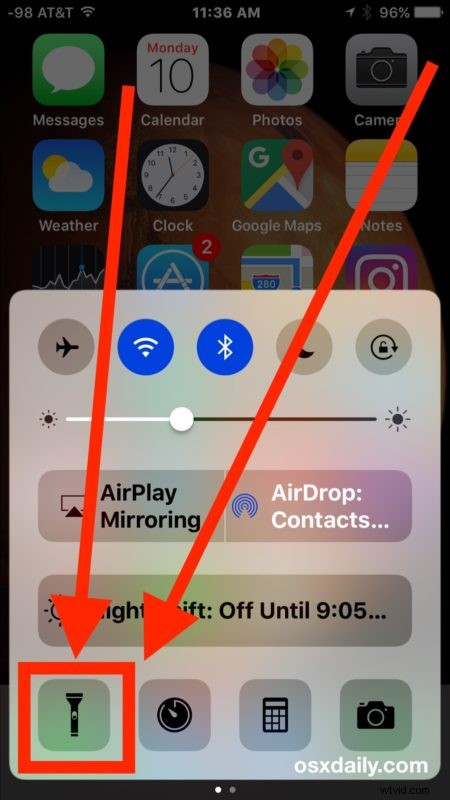
懐中電灯は、背面カメラのフラッシュ LED 電球を点灯させることで機能し、懐中電灯が無効になるか、バッテリーがなくなるまで点灯し続けます。
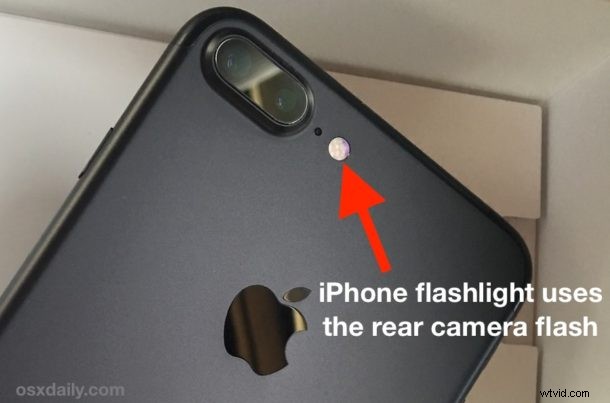
iPhone で懐中電灯を簡単にオンにする
画面の下部から上にスワイプしてコントロール センターにアクセスし、懐中電灯ボタンをタップするだけで、iPhone 懐中電灯をオンにできることを忘れないでください。
iPhone のフラッシュ ライトがすぐに点灯します。
iPhone の懐中電灯を使用すると、信じられないほど便利で印象的な明るさになりますが、バッテリーをいくらか消耗させるので、必要に応じて使用してください。バッテリーを使いたくない。 する場合 iPhone の懐中電灯を長時間使用したい場合は、明るさのレベルを下げるとバッテリーの使用量が少なくなるため、調光機能が特に役立ちます。
これに驚かれる方は (当然のことながら、これは素晴らしいことです)、iPhone を予想外のマルチツールにする 3 つの機能として、これを高く評価することでしょう。
iPhone 懐中電灯の明るさを調整する方法
iPhone 懐中電灯の輝度強度を調整するには、最新の iOS リリース 10.0 以降と 3D Touch 機能を備えた iPhone (6s、7、またはそれ以上) が必要です。
<オール>
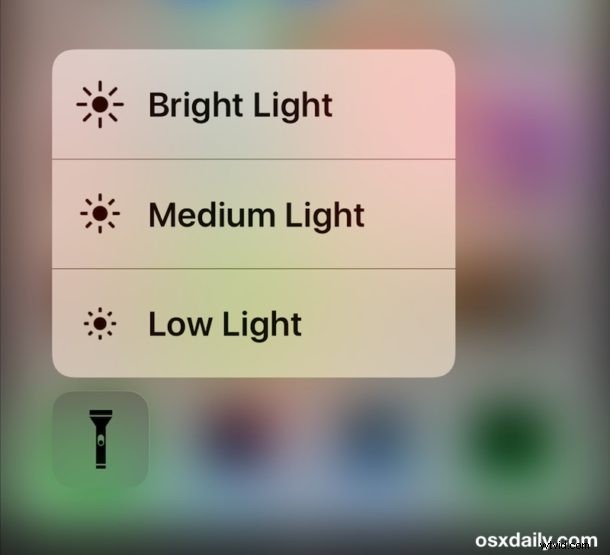
懐中電灯自体がオンになる前または後に懐中電灯の明るさの強度を調整できます。必要な操作は 3D だけです。コントロール センターの懐中電灯ボタンをいつでもタッチして、希望の明るさレベルにアクセスして選択します。
クイック使用のために、私は常に「明るい光」設定を維持しますが、iPhone の懐中電灯を長時間使用する状況では、より少ないエネルギーを使用するため、より低い輝度設定を選択することをお勧めします。したがって、バッテリーが少なくなります。ローライト設定は、懐中電灯をベッドサイドの読書灯として使用している場合にも適しています。これは、ブライトライトまたはミディアムライト設定ほど強くないためです.それらをすべて試してみると、それぞれの価値を学ぶことができます。
明るさの設定に関係なく、iPhone の懐中電灯をお楽しみください!
